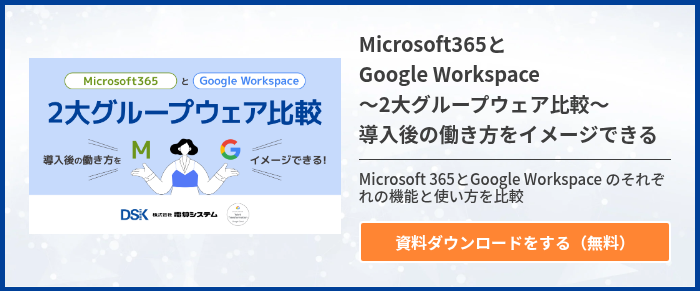Google Meet は Google が提供している会議ツールシステムです。Googleアカウントがあれば誰でも無料で利用できますが、データの通信量を多く必要とします。そこで、Google Meet に必要な通信量や、通信量を節約する方法などについて解説していきます。
Google Meet のデータ通信量はどれくらい?
Google Meet はビデオ通話だけでなく、音声のみの通話も可能です。ビデオ通話のように映像を必要としない音声通話のほうが、通信量を抑えられます。
Googleでは、Google Meet に必要な通信量を公表していません。
ただし推奨している通信速度は、ビデオ通信だと2.6~3.2Mbps、音声通話の場合は12~18Kbpsです。1Mbは0.125MBなので、ここから計算すると必要な通信量は以下のように予想できます。
なお、上記データの中間値をとって、ビデオ通話1秒あたり=3Mb、音声通話1秒あたり=15Kbで計算しています。
<10分あたり>
- ビデオ通話/約225MB
- 音声通話/約1.13MB
<60分あたり>
- ビデオ通話/約1350MB(1.35GB)
- 音声通話/約6.8MB
ちなみに利用者が実際に計測した情報を参考にした場合の通信量は、以下の通りです。
<10分利用の場合>
- ビデオ通話/100~150MB
- 音声通話/5~9MB
<60分利用の場合>
- ビデオ通話/600~900MB
- 音声通話/30~54MB
通信速度から計算した通信量と実際に計測した通信量とは異なっています。
先述のビデオ通話の通信速度は「理想的な帯域幅」とあるため、通信量が多めに算出されるのかもしれません。実際に使用する際は、通信速度が遅くなるとそれに合わせて画質を落とすなどして、通信量が抑えられていると考えられます。
データ使用量は実際の環境に大きく左右されるので、おおよその目安として参考にしてみてください。
Google Meetのデータ通信量を節約する方法
テレワークなどで Google Meet を長時間利用すると、通信量が気になることもあるでしょう。特にスマートフォンで利用する場合は、通信量の上限があり、円滑なやり取りが難しくなることも少なくありません。
データの通信量は工夫次第で抑えられます。特に映像のやり取りに多くの通信量が必要なので、画像の解像度を落とすと効果的です。そこで、解像度を落としてなるべく通信量を節約する方法を、デバイスごとにご紹介していきます。
<Androidの場合>
- Google Meetのアプリを起動
- 画面の左上にある「メニューアイコン(三本線のマーク)」をタップ
- メニュー画面から「設定」を選択
- 設定画面から「データ使用量を制限」のスイッチをオンにする
<iOS(iPhone、iPadなど)の場合>
- Google Meetのアプリを起動
- 画面の左上にある「メニューアイコン(三本線のマーク)」をタップ
- メニューから「設定」→「アカウント」の順に選択
- 「データ使用量を制限」のスイッチをオンにする
<ブラウザ(Windows、Macなど)の場合>
- 会議に参加する
- 画面下にある3つの点が並んでいる「その他のオプション」アイコンを選択
- 「設定」から「動画」を選択
- 「送信時の解像度」が自動になっているので、標準解像度(360p)に変更
- 受信時の解像度も同じように、標準解像度(360p)に変更
画像の設定を変更するだけでも、データの使用量は大きく変わります。またブラウザの場合、画面自体を小さく表示することでも、データ使用量を節約できます。
音声のみにするのも効果的
何度かご紹介している通り、ビデオ通信ツールの通信量が多くなるのは映像が大きな要因です。これは Google Meet に限ったことではなく、音声のみにすれば通信量をかなり抑えられます。そのため、通信量が不安な場合は、不必要な映像をオフするのが効果的です。
会議中に自分が発言しない場合や、画面共有している場合は、カメラをオフすると通信量の節約になるでしょう。ブラウザ問わず、通話中に動画のアイコンをタップするとオフにできます。
もっとも効果的なのは環境を整えること
画像解像度を下げたり音声のみにしたりすることでデータ通信量は抑えられますが、設定だけで大幅に削減するのは難しいでしょう。特にテレワークやオンライン授業などで長時間利用する場合は、やはり環境を整える必要があります。
自宅であれば固定回線かWi-Fiを利用するとよいでしょう。それ以外の場所でも、Wi-Fi環境が整っている場所を選ぶようにします。
また、ポケットWi-Fiを利用したりして、なるべく通信量を気にしなくてすむ環境を整えることをおすすめします。必要に応じてレンタルすることも可能です。
Google Meet も使える「Google Workspace」
Google Meet は、Google Workspace という組織向けのクラウド型アプリケーションのひとつです。かつては「G Suite」と呼ばれており、Web会議システムである Google Meet 以外にも、以下のさまざまなツールがあります。
- Gmail
- カレンダー
- ドライブ
- Keep(メモ機能)
- ドキュメント
- スプレッドシート
- スライド
- フォーム(アンケートフォーム)
- Chat
- Meet
- サイト
- 管理コンソール など
クラウド型なので、社外や自宅からでも自由にアクセスでき、パソコンだけでなくスマートフォンやタブレットでも利用が可能です。アプリケーション型のためインストールが不要で、どの端末からでも同じデータを共有できます。またデータはすべて Google で保管されており、高度なセキュリティで守られているので安心です。
Gmail やMeet、ドライブなど Google アカウントさえあれば誰でも無料で利用できるツールも豊富ですが、有料プランだとさらに高度なビジネス環境を整えられます。たとえばMeetであれば、無料プランだと3人以上で利用の場合、利用は1時間に制限されます。しかし有料プランはそのような制限時間がなく、プランに応じて参加人数の増加も可能です。
Google Workspace の有料プランとは
Google Workspace にはさまざまなプランがあり、企業の規模やニーズに適したものを選べます。
【Business Starter】
- 1ユーザーあたり月額680円
- 100人までMeetの参加が可能
- 1ユーザーあたり30GBのストレージ
【Business Standard】
- 1ユーザーあたり月額1,360円
- 150人までのMeet会議や録画が可能
- 1ユーザーあたり2TBのストレージ
【Business Plus】
- 1ユーザーあたり月額2,040円
- 500人までのMeet会議と録画、出欠状況の確認
- 1ユーザーあたり5TBのストレージ
【Enterprise】
- 料金は要問合せ
- 500人までのMeet会議と録画、出欠状況の確認のほか、ノイズキャンセル、ドメイン内ライブストリーミング
- 必要に応じたストレージ量
(参照元:https://workspace.google.co.jp/intl/ja/pricing.html?source=gafb-homepage-faq-ja)
このほか、全ての有料プランでビジネス用メールやセキュリティ管理、サポートなどが付帯されます。セキュリティやサポートのレベルは各プランに応じて異なります。
必ずしも上位プランが良いわけではなく、企業規模やニーズに適したプランを選ぶことが大切です。プラン選びや導入に不安がある場合は、サポートを依頼することを検討してみてはいかがでしょうか。
Google Workspace の導入は電算システムにおまかせ!
電算システムでは、Google Workspace を有効活用するためのコンサルティングから導入、運用までトータルでサポートが可能です。最適なプランの提案や、ユーザーの教育、メールやWebフォームを利用した24時間365日のサポートなど、安心して利用できる環境を提供します。
また、大人数でのビデオミーティングに対応するための「Google Meet ハードウェア」の導入も対応可能です。このクラウド型テレビ会議システムを導入すると、通常のデバイスよりもさらに円滑なビデオ会議を実現できます。
最適なプランは企業によって異なるため、ぜひ気軽にご相談ください。
まとめ
Google Meetに必要な通信量は、1時間で約600~1000MBが目安です。通信量に制限がある場合は、デバイスの設定を変更して画像解像度を抑えたり、音声通話にしたりすると、通信量を削減できます。しかし長時間の利用が予定される場合は、通信環境を整える必要があるでしょう。
また無料版では3人以上で利用すると時間制限がありますが、有料版の Google Workspace に変更すると、そのような心配がない上、さらに高度なビジネス環境を構築できます。最適なプランは企業によって異なるため、導入サポートを提供している電算システムにぜひご相談ください。
- カテゴリ:
- Google Workspace
- キーワード:
- Google Meet